设置页脚怎么设置 页脚连续页码设置方法
更新时间:2023-08-25 16:45:03作者:xiaoliu
设置页脚怎么设置,在处理文档格式时,设置页脚是一个关键步骤,它不仅可以为文档增添专业感,还能提供重要的信息,而其中一个常见的设置是页脚连续页码。通过此设置,我们可以确保在整个文档中页码的连续性,方便读者查阅。如何进行页脚连续页码的设置呢?本文将介绍一种简单且有效的方法,以帮助您在处理文档时轻松完成页脚连续页码的设置。
操作方法:
1.第一步:点击插入
打开WORD文档,在顶部功能区找到并点击插入。如下图
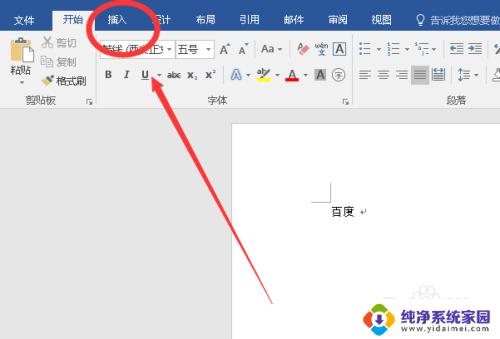
2.第二步:点击页眉和页脚-页码
找到插入下的页眉和页脚版块,点击页码
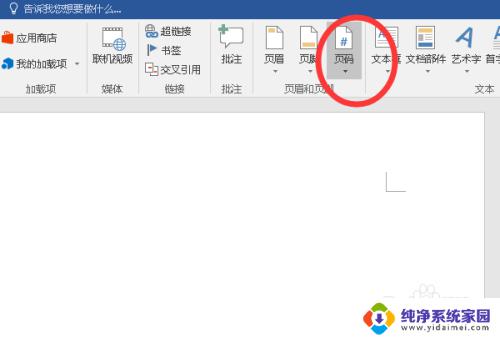
3.第三步:点击页面底端
在页面下拉列表中,点击第二个页面底端
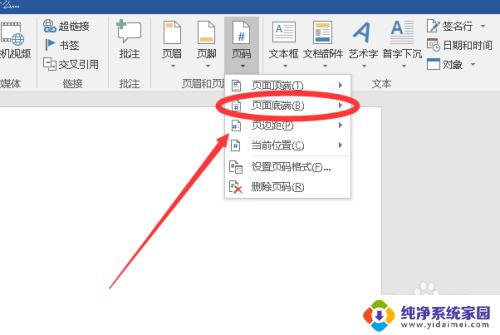
4.第四步:点击页码显示格式
在页面底端列表中选择适合的页码展现形式
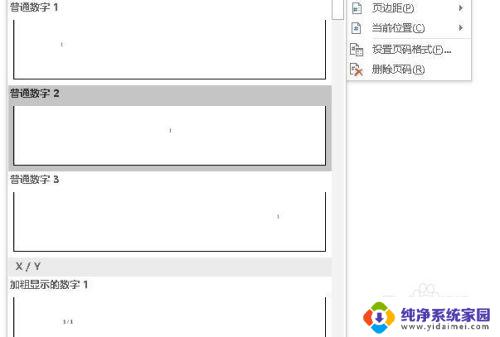
5.第五步:点击页码
在顶部导航栏左侧,点击页眉和页脚-页码

6.第六步:点击设置页码格式
在页码下拉列表中点击设置页码格式
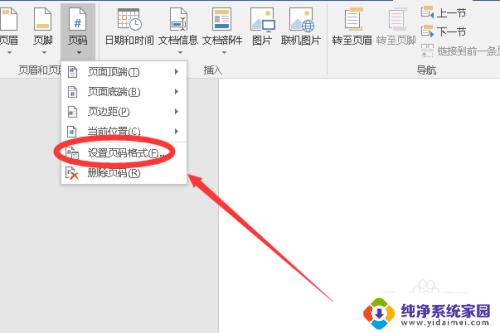
7.第七步:选择编号格式
在页码格式弹框中,点击编号格式下拉列表。可以选择页码展示形式
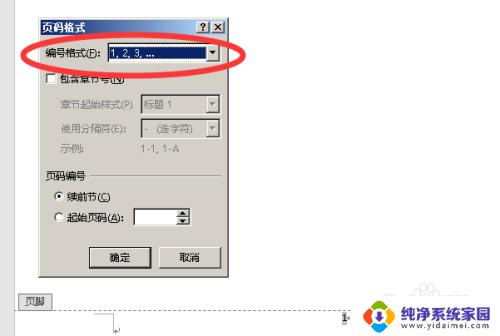
8.第八步:点击续前节及确定按钮
在页码编号中,点击续前节。并点击右下角的确定,即可出现连续页码
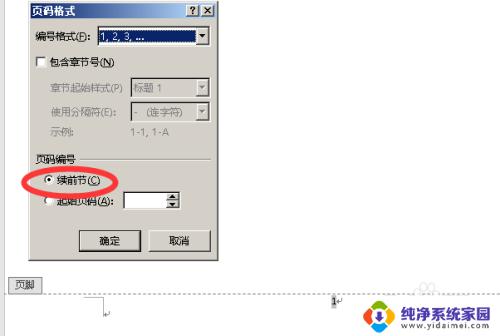
9.第十步:点击关闭页眉和页脚
设置完成后,点击右上角的关闭页眉和页脚。即可开始编辑其他内容
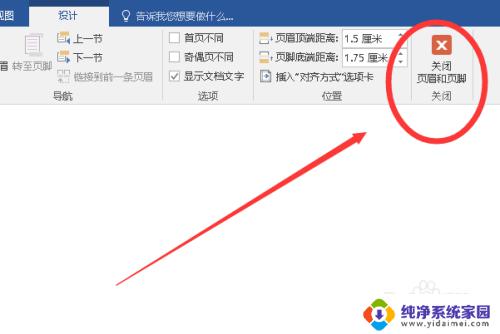
10.注:在PPT等办公软件中,设置页脚连续页码,方法相同
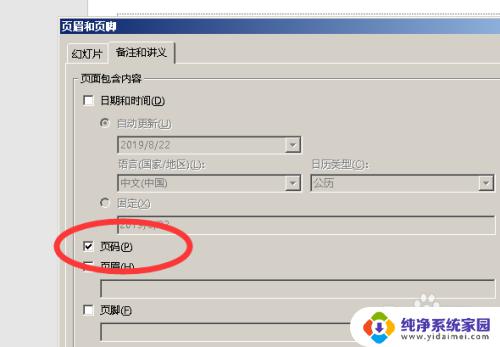
11.方法总结:
1、点击插入-页码-页面底端,确定展现位置
2、点击页码-设置页码格式-续前节

以上就是设置页脚的全部内容,如果您遇到这种情况,可以按照我的方法来解决。希望这对您有所帮助!
设置页脚怎么设置 页脚连续页码设置方法相关教程
- 页码页眉页脚怎么设置 Word怎么设置页眉页脚和页码
- 文档页脚怎么设置第几页,共几页 Word页脚连续页码显示第几页共几页
- wps如何设置页脚 wps如何设置页脚页码
- word怎么设置页脚每页不同 word怎样设置不同页脚样式
- excel添加页眉页脚 Excel页眉页脚设置方法
- word页脚设置 Word怎样设置每页页脚不一样
- word页脚怎么设置一左一右 单页双页页码对称设置
- 从任意页开始设置页脚 Word页码从任意页开始设置教程
- 怎么清除页眉页脚设置 如何取消Word文档中的页眉页脚
- 页眉页脚几厘米怎么设置 Word中页眉页脚的高度如何调整
- 笔记本开机按f1才能开机 电脑每次启动都要按F1怎么解决
- 电脑打印机怎么设置默认打印机 怎么在电脑上设置默认打印机
- windows取消pin登录 如何关闭Windows 10开机PIN码
- 刚刚删除的应用怎么恢复 安卓手机卸载应用后怎么恢复
- word用户名怎么改 Word用户名怎么改
- 电脑宽带错误651是怎么回事 宽带连接出现651错误怎么办